Samsung LN32D403 Manual

E-MANUAL
imagine the possibilities
Thank you for purchasing this Samsung product. To receive more complete service, please register your product at
www.samsung.com/register
Model______________ Serial No.______________

ÍNDICE
Configuração de Canais |
|
Funções Preferenciais |
|
FUNÇÕES AVANÇADAS |
|
|||
• Usando o botão INFO (guia Agora & Próximo) |
1 |
• |
Ajuste da Hora |
41 |
• |
Usando Meu conteúdo |
66 |
|
• Usando o menu de Canais |
2 |
• |
Uso do Sleep Timer |
43 |
• |
Conexão de um dispositivo USB |
67 |
|
• |
Memorização de canais |
16 |
• |
Temporizador para ligar / desligar |
44 |
• |
Exibição na tela |
72 |
• |
Outras funções |
18 |
• |
Bloqueio de Canais |
47 |
• |
Música |
73 |
|
|
|
• |
Picture-In-Picture (PIP) |
49 |
• |
Fotos |
75 |
FUNÇÕES BÁSICAS |
|
• |
Soluções Econômicas |
51 |
• |
Meu conteúdo - Funções Adicionais |
76 |
|
|
• |
Outras funções |
53 |
|
|
|
||
• |
Como alterar o modo de imagem predefinido |
20 |
|
|
|
|||
• |
Menu de Suporte |
59 |
|
|
|
|||
• Ajuste de configurações de imagem |
21 |
APÊNDICE |
|
|||||
|
|
|
|
|||||
|
|
|
|
|
|
|||
• Como alterar as opções de imagem |
27 |
|
|
|
• |
Solução de problemas |
79 |
|
• Como alterar o modo de som predefinido |
34 |
|
|
|
• |
Trava antifurto Kensington |
96 |
|
• |
Configuração do Som |
35 |
|
|
|
• |
Licença |
98 |

●● |
Bloquear / Desbloquear: Bloqueia um canal para que não seja possível |
|
|
selecioná-lo e visualizá-lo. |
|
|
NN NOTA |
|
|
●● Esta função estará disponível somente quando Bloqueio de Canal esti- |
|
|
ver configurado como Ligado. |
|
|
●● A tela de entrada da Senha aparecerá. Digite a sua senha de 4 dígitos. O |
|
|
padrão é "0-0-0-0". Altere a Senha utilizando a opção Mudar Senha. |
|
●● |
Edição do nome do canal (apenas para canais analógicos): Dê ao canal o nome |
|
|
que você desejar. |
|
Português

Usando o menu de Canais
Pressione o botão CONTENT para selecionar Ver TV e, em seguida, selecione o menu desejado. Cada tela será exibida.
■■ Guia
As informações do EPG (Guia de Programação Eletrônica) são
fornecidas pelas redes responsáveis pela transmissão digital. Ao utilizar a
programação fornecida pelas redes, é possível especificar com antecedência programas que deseja assistir para que a TV mude automaticamente para o canal desejado no horário especificado. Dependendo do status de um canal, o campo de programas pode estar em branco ou desatualizado.
Ver TV
Guia
Gerenciador Agendam.
Lista de Canais
Gerenc. de Canais
Meu conteúdo |
Entrada |
• A imagem exibida pode diferenciar-se dependendo do modelo.
Português

Uso do Guia
Guia |
Qua, 6 Out 10:54 pm |
DTV Ar 08.1 Rede TV!HD Home and Away
9:48 pm - 12:05 am
|
08.1 Rede TV!HD |
ATLÉTICO MG X CORINTHIANS(HD) |
|
|
|
|
|
|
|
|||||||
|
Vis. Canal - Tudo |
|
|
|
|
|
|
|
|
|
|
|
|
|
|
|
|
|
Hoje |
12:00 am |
|
|
12:30 am |
|
|
1:00 am |
|
1:30 am |
|
||||
|
|
|
|
|
|
|
|
|||||||||
|
05.1 |
Globo HD |
JORNAL DA GLOBO |
|
|
|
Tine Team |
|
|
|
|
|
|
|
||
|
|
|
|
|
|
|
|
|
|
|
||||||
|
05.1 |
Globo HD |
Sem informações |
|
|
|
|
|
|
|
|
|
|
|
|
|
|
|
|
|
|
|
|
|
|
|
|
||||||
|
|
|
|
|
|
|
|
|
|
|
||||||
|
|
|
|
|
|
|
|
|
|
|
|
|
|
|
||
|
|
|
|
|
|
|
|
|
|
|
|
|
|
|
||
▼ 08.1 |
Rede TV!HD |
Home and... |
|
|
|
Sem informações |
|
Fiv... |
|
|
Dark Angel |
|||||
|
|
|
|
|
|
|||||||||||
|
|
|
|
|
||||||||||||
|
|
|
|
|
|
|||||||||||
|
|
|
|
|
|
|
|
|
|
|
|
|
|
|
|
|
A Ger. Agen. B -2 horas C +2 horas D Sair j Informação k Página E Agendar
1 2 3 4 5 6 7
• A imagem exibida pode diferenciar-se dependendo do modelo.
Português

1A Vermelho (Ger. Agen.): Direciona para a Lista de programaç. no Gerenciador
Agendam..
2B Verde (-2 horas): exibição da lista de programas exibidos 2 horas antes.
3C Amarelo (+2 horas): exibição da lista de programas que serão exibidos em 2
horas.
4D Azul (Sair): Sai do guia.
|
5 |
; (Informação): exibe detalhes do programa selecionado. |
|
|
|
6 |
k (Página): vai para a página anterior ou para a página seguinte. |
|
|
7 |
E (Assistir / Agendar) |
|||
|
|
●● |
Ao selecionar o programa atual, é possível assistir o programa selecionado. |
|
|
|
●● |
Ao selecionar um programa futuro, é possível fazer a reserva para assisti-lo. |
|
|
|
|
Para cancelar o agendamento, pressione o botão ENTERE novamente e |
|
|
|
|
selecione Cancelar Agendamentos. |
|
Português
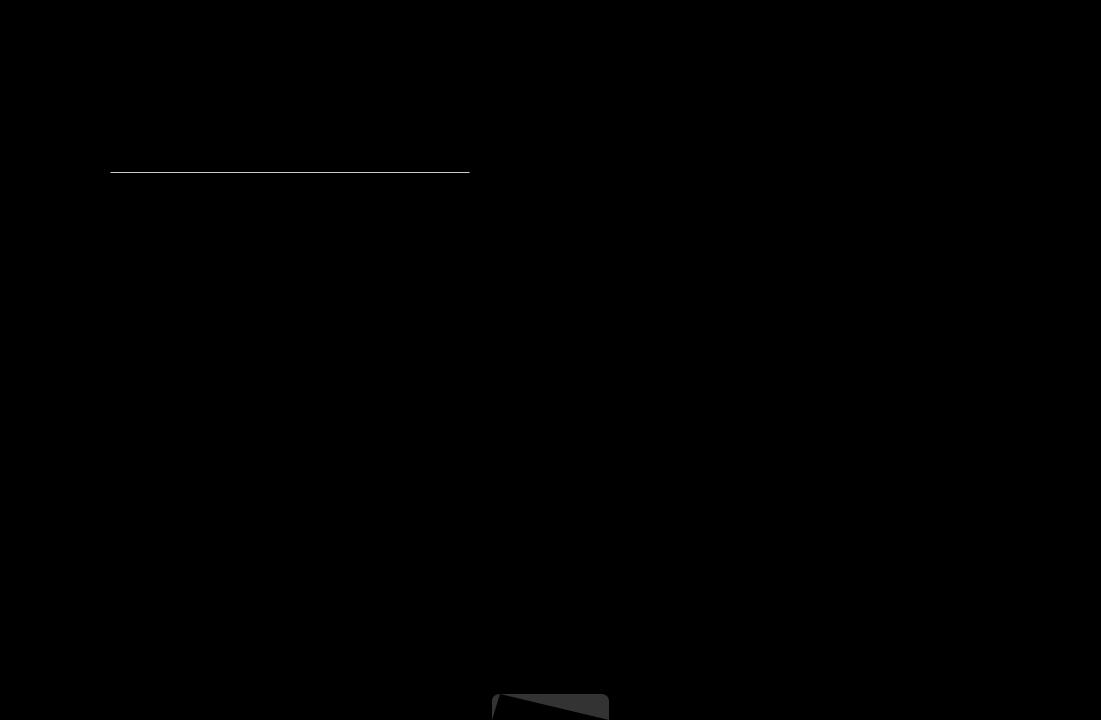
■■ Gerenciador Agendam.
Cancele ou configure Temporizador Visual. para exibir o canal desejado no
horário pretendido.
Usando Temporizador Visual.
É possível definir que um canal desejado seja exibido automaticamente no horário pretendido. Primeiro ajuste o horário atual para utilizar essa função.
|
1. |
Pressione o botão ENTERE para adicionar o agendamento manual. |
|
|
|
2. |
Pressione o botão ◄/►/▲/▼ para definir a Antena, Canal, Repetir, Data, |
|
|
|
Hora de Início. |
|||
|
|
●● |
Antena: Selecione o sinal de transmissão desejado. |
|
|
|
●● |
Canal: Selecione o canal desejado. |
|
Português
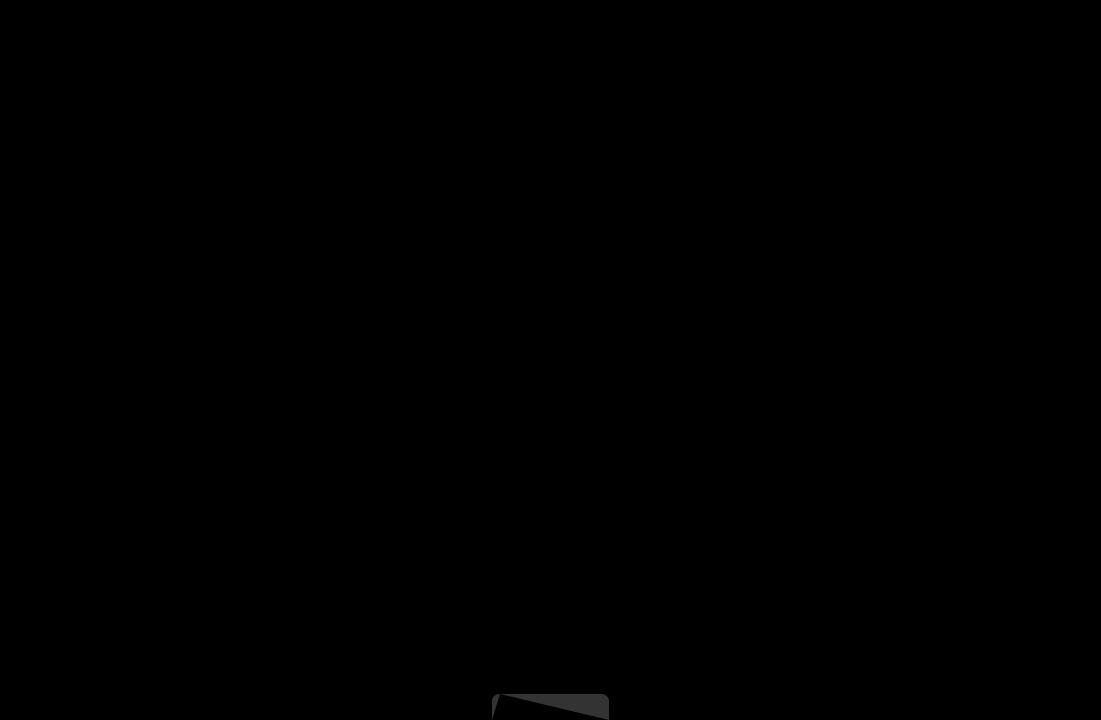
●● Repetir: Selecione Uma vez, Manual, Sáb~Dom, Seg~Sex ou Diário para definir a opção desejada. Se você selecionar Manual, poderá definir o dia que deseja.
NN A marca (c) indica que o dia foi selecionado. ●● Data: É possível definir a data desejada.
NN Está disponível ao selecionar Uma vez em Repetir. ●● Hora de Início: É possível definir o horário inicial desejado.
NN Se você quiser editar ou cancelar o agendamento, selecione o agendamento
reservado na Lista de programaç. e selecione Editar ou Canc. Agendamentos.
Português
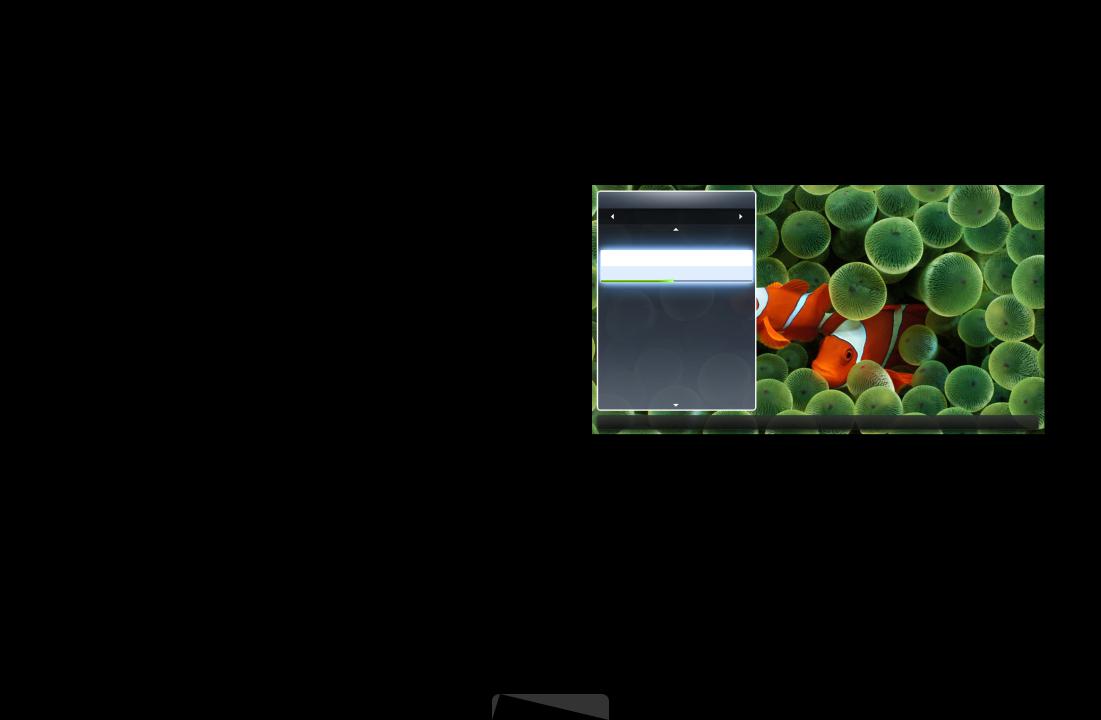
■■ Lista de Canais |
|
|
|
|
|
|
|
|
|
|
|
|
|
Você pode exibir informações sobre os canais, Canais Adicionados ou |
|
|
|
|
|
||||||||
Favoritos 1-5. |
|
|
|
|
|
|
|
|
|
|
|
|
|
NN Ao pressionar o botão CH LIST no controle remoto, a tela Lista de Canais |
|||||||||||||
|
será exibida. |
|
|
|
|
|
|
|
|
|
|
|
|
●● |
|
Lista de Canais |
|
|
|
|
|
|
|
|
|||
|
|
|
|
|
|
|
|
|
|
||||
Canais Adicionados: Exibe todos |
|
Canais Adicionados |
|
|
|
|
|
|
|
|
|||
|
02 |
Ar |
|
|
|
|
|
|
|
|
|||
|
os canais adicionados. |
|
04.1 |
TV#4 |
|
|
|
|
|
|
|
|
|
|
|
|
|
|
|
|
|
|
|
|
|
|
|
●● |
Favoritos 1-5: Exibe todos os canais |
|
a 05 |
Ar |
|
|
|
|
|
|
|
|
|
|
07.1 |
TV#7 |
|
|
|
|
|
|
|
|
|||
|
favoritos. |
|
09.1 |
TV#9 |
|
|
|
|
|
|
|
|
|
|
|
11.1 |
TV#11 |
|
|
|
|
|
|
|
|
||
|
a 13 |
Ar |
|
|
|
|
|
|
|
||||
NN Favoritos 1-5 será exibido ao |
|
|
|
|
|
|
|
|
|||||
|
a 14 |
Ar |
|
|
|
|
|
|
|
||||
|
|
|
|
|
|
|
|
|
|
||||
|
definir Adicionar aos favoritos. |
|
Ar |
|
|
Antena |
|
Vis. progr. L Modo CA |
|
Assistir |
|
Página |
|
|
|
|
A |
C |
E |
k |
|
||||||
|
|
|
|
|
|
|
|
|
|
|
|||
|
NN Se você desejar exibir os canais |
|
• A imagem exibida pode diferenciar-se dependendo do modelo. |
|
|||||||||
|
|
|
|
|
|
|
|
|
|
|
|
|
|
|
favoritos adicionados, pressione o |
|
|
|
|
|
|
|
|
|
|
|
|
|
botão CH LIST e use o botão L (Modo Canal) para mover Favoritos 1-5. |
||||||||||||
Português
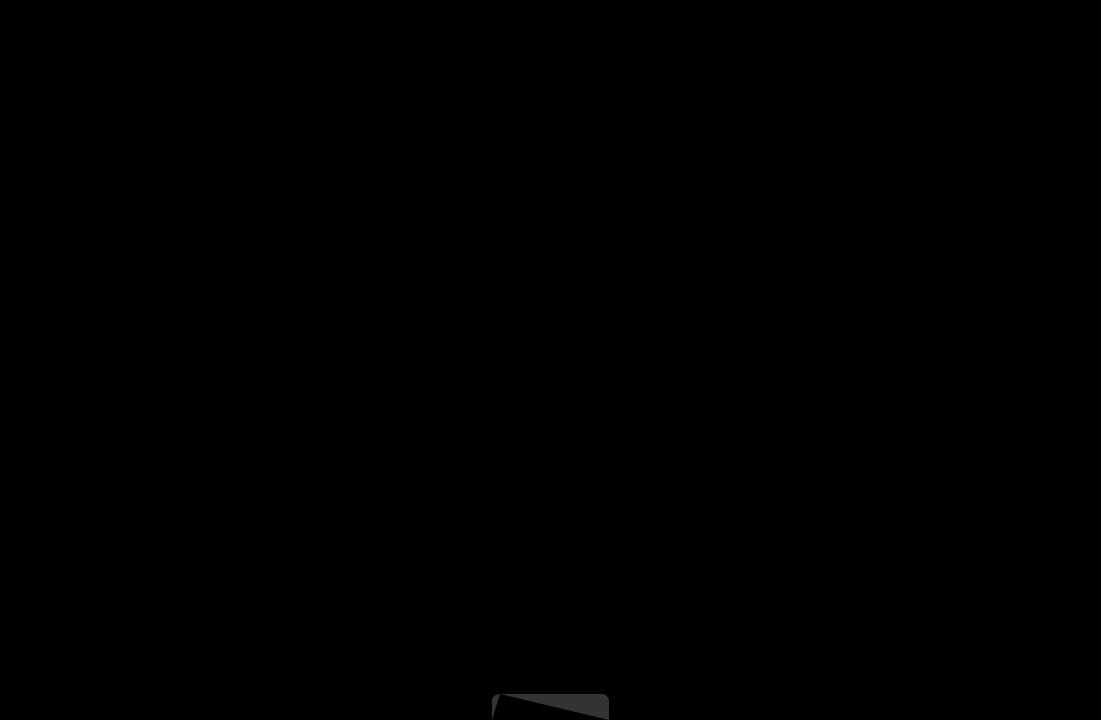
|
NN Uso dos botões coloridos com a Lista de Canais |
|
||||||
|
●● |
|
|
|
Vermelho (Antena): Troca para Ar ou Cabo. |
|
||
|
|
A |
|
|||||
|
●● |
|
|
|
Amarelo (Vis. progr. / Vis. Canal): Exibe o programa quando o canal |
|
||
|
|
C |
|
|
||||
|
|
digital é selecionado. Volta à exibição do canal. |
|
|||||
|
●● |
L (Modo Canal): Direciona para Favoritos 1-5 quando Adicionar aos |
|
|||||
|
|
favoritos estiver definido. |
|
|||||
|
|
NN Ao pressionar o botão |
|
(Vis. progr.), será possível ir para outros |
|
|||
|
|
C |
|
|||||
|
|
|
|
|
canais usando o botão L(Canal). |
|
||
|
●● |
E (Assistir / Informação): Exibe o canal selecionado. / exibe detalhes |
|
|||||
|
|
do programa selecionado. |
|
|||||
|
●● |
k (Página): Vai para a página anterior ou para a página seguinte. |
|
|||||
Português

Ícones de exibição de status de canal
Ícone |
Operações |
|
|
a |
Um canal analógico. |
|
|
) |
Um programa reservado. |
|
|
\ |
Um canal bloqueado. |
|
|
|
|
Português

Como usar o Temporizador Visual. na Lista de Canais (somente canais digitais)
Ao configurar Temporizador Visual. na Lista de Canais, será possível definir somente o programa em Vis. progr..
1.Pressione o botão CH LIST e, em seguida, selecione um canal digital desejado.
2.Pressione o botão C (Vis. progr.).
3.Pressione os botões ▲ / ▼ para selecionar o programa desejado e, em seguida, pressione o botão ENTERE (Informação) ou INFO.
4. Selecione Temporizador Visual. e, em seguida, pressione o botão ENTERE ao finalizar.
NN Se quiser cancelar Temporizador Visual., siga as etapas de 1 a 3. Selecione
Canc. Agendamentos.
Português

■■ |
Gerenc. de Canais |
|
|
|
|
|
|
|
|
|
|
|
|
|
||||
|
É possível editar o canal de acordo com a sua preferência. |
|
|
|
|
|
|
|||||||||||
|
●● |
( |
) Canal adic.: exibe todos os |
|
|
|
|
|
|
|
|
|
|
|
||||
|
Gerenc. de Canais |
Canal adic. |
|
|
|
|
|
|||||||||||
|
|
canais adicionados. |
|
|
|
|
|
|
|
|
|
|
Itens selec: 4 Número do canal |
|
||||
|
●● |
( |
) Todos os canais: exibe todos |
|
|
a 3 |
---- Ar |
|
|
a 11 |
---- Ar |
|
||||||
|
|
|
a |
4 |
---- Ar |
|
|
|
11.1 |
TV #11 |
|
|||||||
|
|
os canais disponíveis no momento. |
|
|
a |
6.1 |
TV #6 |
|
|
a |
13 |
---- Ar |
|
|||||
|
|
|
|
|
|
|
|
5 |
---- Ar |
|
|
a |
12 |
---- Ar |
|
|||
|
●● |
( |
) Favorito 1-5: Exibe os canais |
|
|
a |
7.1 |
TV #7 |
|
|
a |
14.1 |
TV #14 |
|
||||
|
|
|
8 |
---- Ar |
|
|
15 |
---- Ar |
|
|||||||||
|
|
|
|
|
|
|
|
|
|
|
|
|
||||||
|
|
favoritos. |
|
|
|
9.1 |
TV #9 |
|
|
a 16 |
---- Ar |
|
||||||
|
|
|
|
a 10 |
---- Ar |
|
|
a 17 |
---- Ar |
|
||||||||
|
NN |
|
Usando os botões coloridos com o |
Ar |
|
Antena |
|
|
|
|
Classif. ESelecionar TFerramentas RRetornar |
|
||||||
|
Gerenc. de Canais. |
A |
|
|
D |
|
||||||||||||
|
|
|
|
|
|
|
|
|
|
|
|
|
|
|
|
|||
|
|
|
• A imagem exibida pode diferenciar-se dependendo do modelo. |
|||||||||||||||
|
|
|
●● |
|
Vermelho (Antena): troca |
|||||||||||||
|
|
|
A |
|
|
|
|
|
|
|
|
|
|
|
|
|
||
|
|
|
para Ar ou Cabo. |
|
|
|
|
|
|
|
|
|
|
|
|
|
||
●● D Azul (Classif.): Altera a lista classificada por número ou nome.
Português
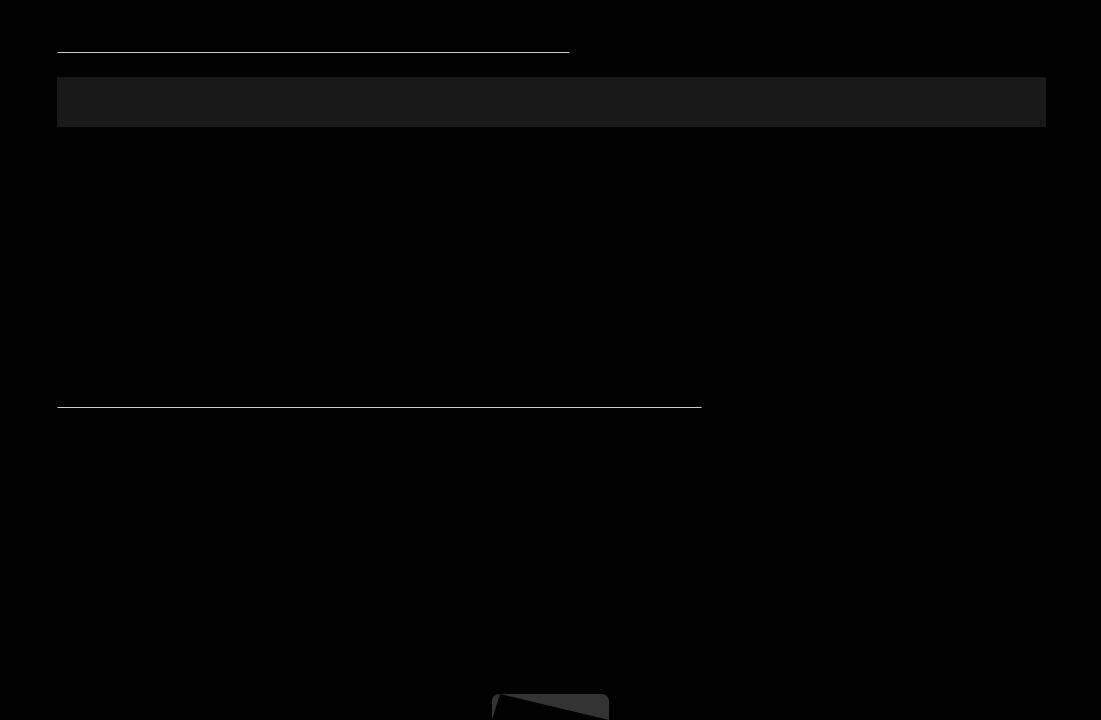
Ícones de exibição de status de canal
|
Ícone |
Operações |
|
|
|
|
|
|
a |
Um canal analógico. |
|
|
|
|
|
|
c |
Um canal selecionado. |
|
|
|
|
|
|
F |
Um canal definido como favorito. |
|
|
|
|
|
\ |
Um canal bloqueado. |
|
|
|
|
|
|
|
T |
Exibe o menu de opções do Gerenc. de Canais. |
|
|
|
|
|
|
Menu de opções do Gerenc. de Canais t |
|
|
Defina cada canal usando as opções do menu de Gerenc. de Canais (Assistir,
Adicionar aos favoritos / Edit. favoritos, Bloquear / Desbloquear, Edição do nome do canal, Adicionar/Excluir, Desmarcar Tudo, Selecionar Tudo). Os itens do menu de opções podem ser diferentes dependendo do status do canal.
Português
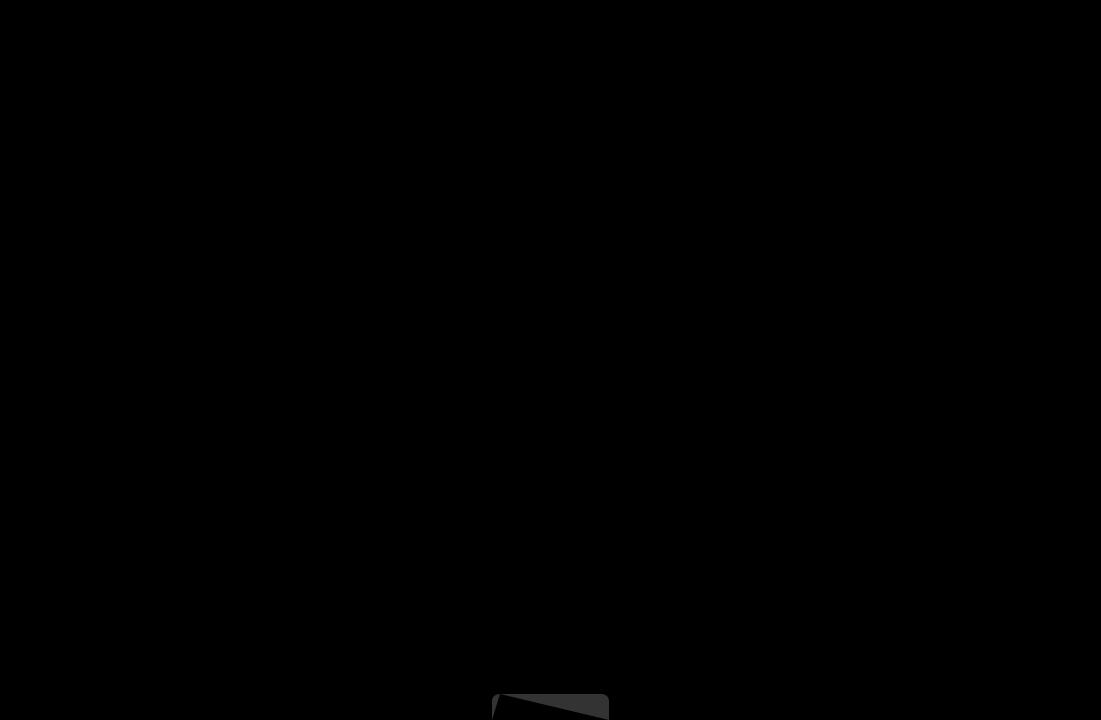
1.Selecione um canal e pressione o botão TOOLS.
2.Selecione uma função e altere suas configurações. ●● Assistir: Assista ao canal selecionado.
●● Adicionar aos favoritos / Edit. favoritos: Define os canais que você assiste frequentemente como favoritos.
1.Selecione Adicionar aos favoritos / Edit. favoritos e, em seguida, pressione o botão ENTERE.
|
NN Se o canal já tiver sido adicionado como um canal favorito, Edit. |
|
|
favoritos será mostrado. |
|||
|
|
2.Pressione o botão ENTERE para selecionar Favoritos 1-5 e, em seguida, pressione o botão OK.
NN Um canal favorito pode ser adicionado em vários Favoritos entre
Favoritos 1-5.
Português

●● |
Bloquear / Desbloquear: Bloqueia um canal para que não seja possível |
|
|
selecioná-lo e visualizá-lo. |
|
|
NN NOTA |
|
|
●● Esta função estará disponível somente quando Bloqueio de Canal esti- |
|
|
ver configurado como Ligado. |
|
|
●● A tela de entrada da Senha aparecerá. Digite a sua senha de 4 dígitos. O |
|
|
padrão é "0-0-0-0". Altere a Senha utilizando a opção Mudar Senha. |
|
●● |
Edição do nome do canal (apenas para canais analógicos): Dê ao canal o nome |
|
|
que você desejar. |
|
Português

●● |
Adicionar / Excluir: Adiciona ou exclui um canal para exibir somente os canais |
|
||
|
desejados. |
|
||
|
NN NOTA |
|
||
|
●● |
Todos os canais excluídos serão exibidos no menu Todos os canais. |
|
|
|
●● |
Um canal acinzentado indica que o canal foi excluído. |
|
|
|
●● |
O menu Adicionar é exibido apenas para os canais excluídos. |
|
|
●● |
Desmarcar Tudo: Desmarca a seleção de todos os canais selecionados. |
|
||
|
NN É possível selecionar Desmarcar Tudo apenas quando um ou mais canais |
|
||
estiverem selecionados. |
||||
|
|
|||
●● |
Selecionar Tudo: Seleciona todos os canais na lista de canais. |
|
||
Português
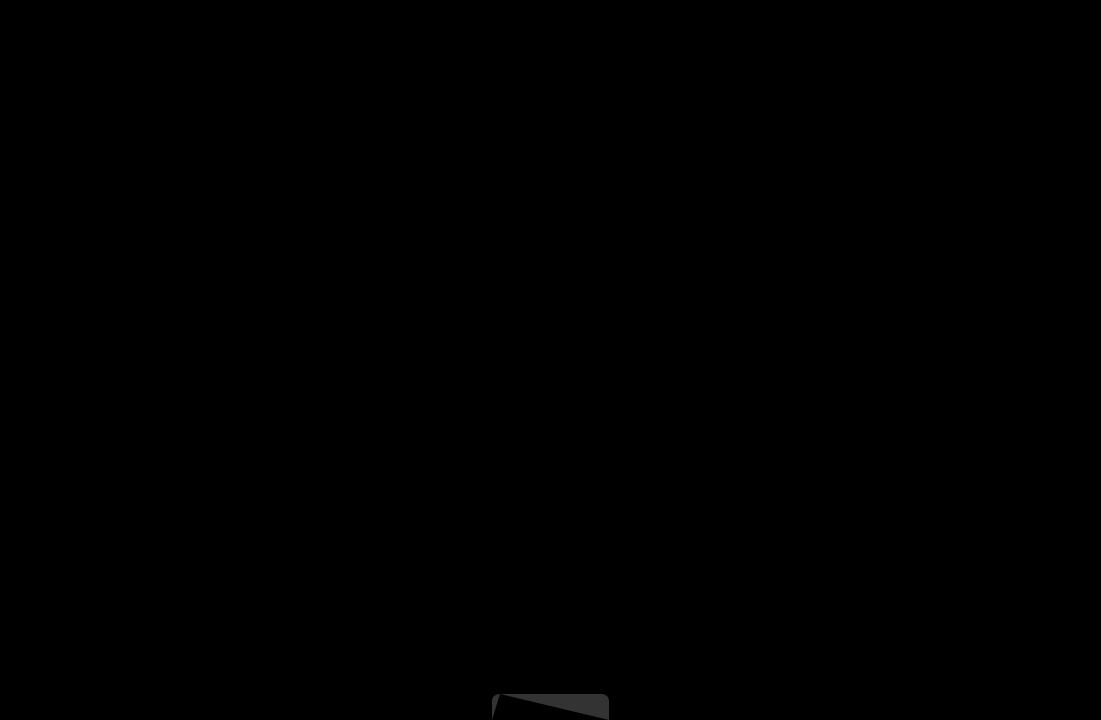
Memorização de Canais
OOMENUm → Canal → ENTERE
■■ Antena (Ar / Cabo)t
Antes da TV iniciar a memorização dos canais disponíveis, você deverá especificar o tipo de fonte de sinal conectada à TV (isto é, Ar ou sistema de
Cabo ).
|
|
Português
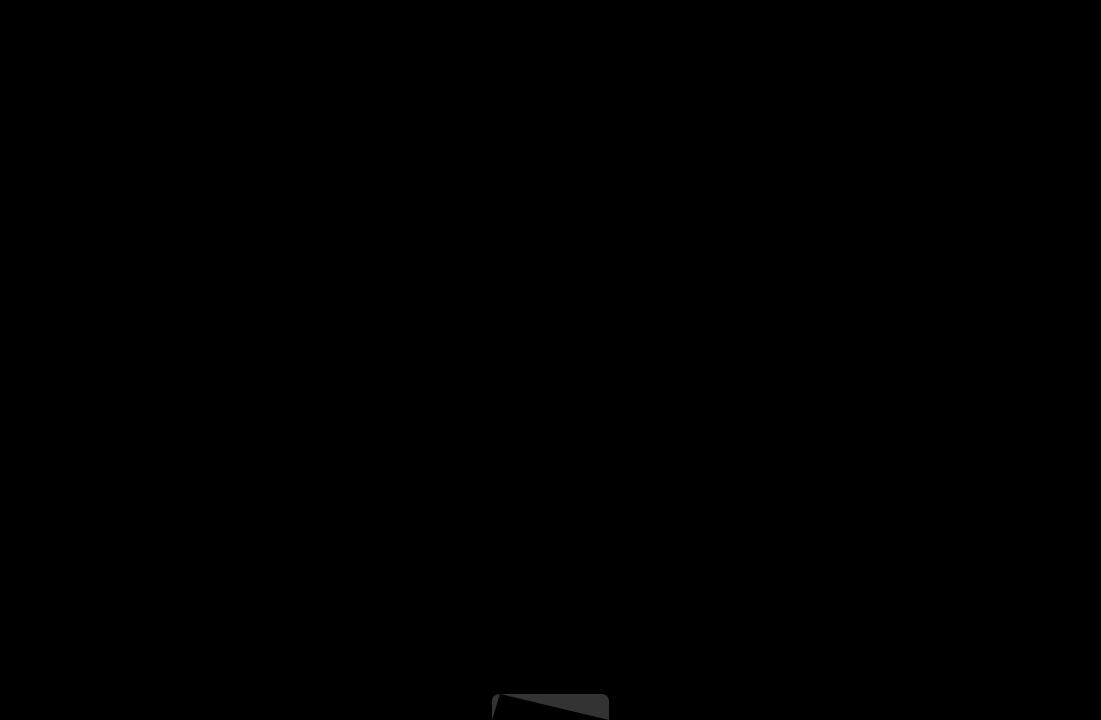
■■ Prog. Automática
Procura automaticamente um canal e armazena na TV. ●● Ar: Sinal de antena aéreo.
●● Cabo: Sinal de cabo.
NN NOTA
|
●● |
Os números de programas alocados automaticamente talvez não |
|
|
|
correspondam aos números reais ou desejados dos programas. Se um |
|
|
|
canal estiver bloqueado, a janela de entrada de senha será exibida. |
|
|
●● |
Se a antena estiver conectada à ANT 2 IN (CABLE), selecione Cabo e se |
|
|
|
estiver conectada à ANT 1 IN (AIR), selecione Ar. |
|
|
●● |
Se ANT 1 IN e ANT 2 IN estiverem conectadas, selecione Ar e Cabo. |
|
|
Como interromper a programação automática |
||
|
|
|
|
1.Pressione o botão ENTERE
2.Uma mensagem irá perguntar Parar Programação Automática? Selecione a opção Sim pressionando o botão ou .
3.Pressione o botão ENTERE
Português
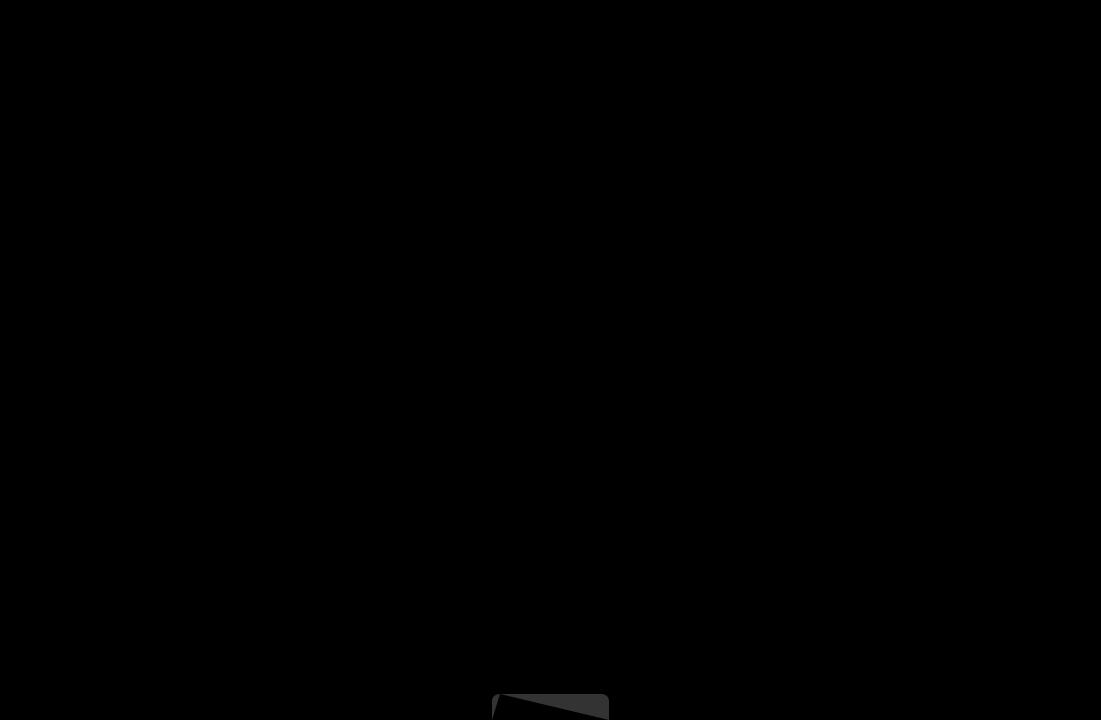
Outras funções
■■ |
Sintonia Fina |
|
|
(apenas para canais analógicos) |
|
|
Se a recepção for clara, você não precisa fazer a sintonia fina do canal, já que |
|
|
isso é feito automaticamente durante a operação de busca e armazenamento. Se |
|
|
o sinal estiver fraco ou distorcido, faça a sintonia fina do canal manualmente. |
|
|
●● Selecione Sintonia Fina no menu Canal. |
|
|
NN Os canais com a sintonização fina ajustada e que foram salvos estão |
|
marcados com um asterisco “*” do lado direito de seus respectivos números, |
||
|
no mostrador de canais. |
|
|
NN Para desfazer a sintonia fina, selecione Rest.. |
|
Português
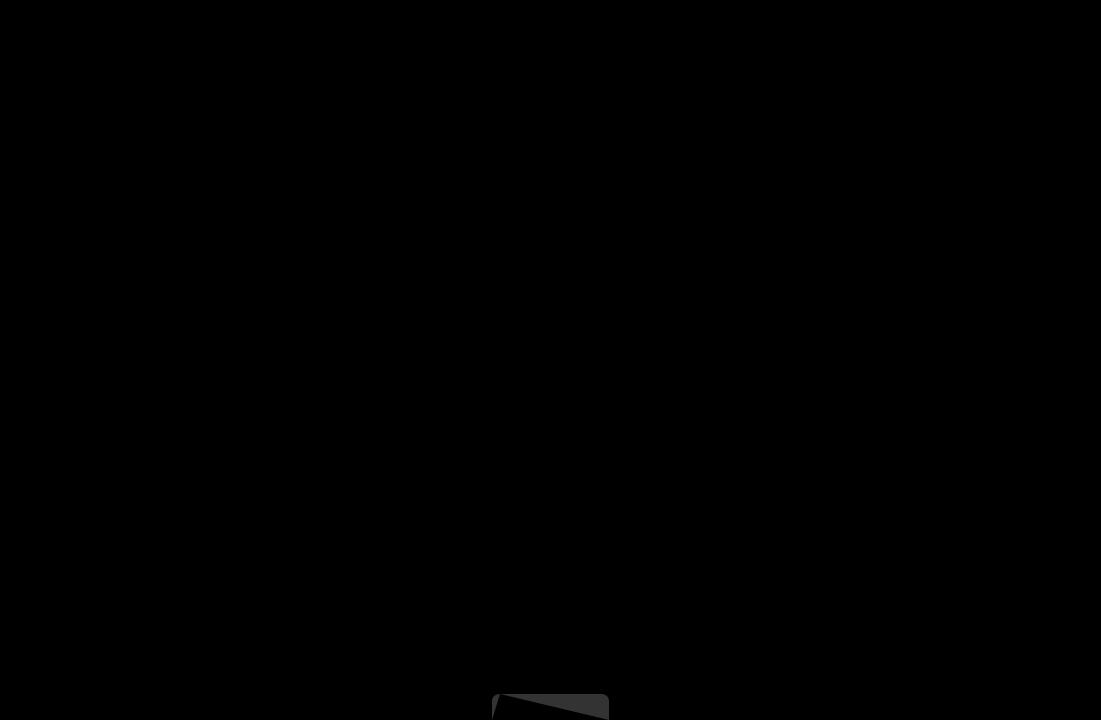
■■ Sistema de Cor (Auto / PAL-M / PAL-N / NTSC)
Normalmente, a TV pode receber imagem e som de boa qualidade quando está no modo Auto. Esse modo detecta automaticamente as fontes de sinal de cor. Se a implementação de cor não for satisfatória, selecione PAL-M, PAL-N ou
NTSC.
|
|
Português

Como alterar o modo de imagem predefinido
OOMENUm → Imagem → Modo de Imagem → ENTERE
■■ Modo de Imagem t
|
Selecione o seu tipo de imagem preferido. |
|
|||
|
NN Quando um PC for conectado, será possível fazer alterações apenas em |
|
|||
|
|
Entretenimento e Padrão. |
|
||
|
●● |
Dinâmico: Adequado para uma sala bem iluminada. |
|
||
●● |
Padrão: Adequado para um ambiente normal. |
||||
|
●● |
Natural |
|
: Adequado para uma exibição confortável aos olhos. |
|
|
Para série 5 |
|
|||
|
●● |
Filme: Adequado para assistir filmes em uma sala escura. |
|
||
|
●● |
Entretenimento: Adequado para assistir filmes e jogos. |
|
||
|
|
NN Fica disponível apenas quando um PC for conectado. |
|
||
Português

Ajuste de configurações de imagem
OOMENUm → Imagem → Luz de Fundo → ENTERE
■■ Luz de Fundo / Contraste / Brilho / Nitidez / Cor / Matiz (Vd/Vm)
Sua TV possui várias opções para o controle de qualidade da imagem. NN NOTA
●● Ao realizar alterações em Luz de Fundo, Contraste, Brilho, Nitidez, Cor ou Matiz (Vd/Vm)o menu de tela será ajustado de acordo.
●● É possível ajustar e alterar as configurações para cada dispositivo externo
conectado à TV.
●● Quando um PC for conectado, será possível fazer alterações apenas em
Luz de Fundo, Contraste, Brilho e Nitidez.
●● A diminuição do brilho da imagem reduz o consumo de energia.
Português

■■ Ajuste da tela
Defina as diversas opções de imagem, como tamanho da imagem e formato. ●● Tam. Imagem: seu receptor de cabo/satélite também pode ter a própria configuração de tamanhos de tela. Contudo, é altamente recomendado
utilizar o modo 16:9 na maior parte do tempo. 16:9: ajusta a imagem para o modo amplo 16:9.
Zoom1: utilize para ampliar a imagem moderadamente. Zoom2: utilize para uma maior ampliação da imagem.
Ajuste Amplo: amplia a proporção da imagem para que ocupe toda a tela. 4:3: ajusta a imagem para o modo básico (4:3).
NN Não assista no formato 4:3 por longos períodos de tempo, já que traços das margens exibidas à esquerda, direita e no centro da tela podem causar retenção de imagem (queima de tela), que não está incluído na garantia.
Português

Ajuste à Tela: exibe a imagem inteira sem cortes, quando houver a entrada dos sinais HDMI (720p / 1080i / 1080p) ou Componente (1080i / 1080p).
Smart View1 |
|
: Reduz a tela original em 50%. |
||
|
para série 5 |
|
||
Smart View2 |
|
: Reduz a tela original em 25%. |
||
|
para série 5 |
|
||
NN NOTA |
|
|
|
|
●● Smart View1 está ativado somente no modo HDMI. |
||||
●● Smart View2 está ativado somente nos modos DTV e HDMI. |
||||
|
|
|
|
|
Português

●● Posição: Ajuste a posição da imagem. Está disponível somente em Zoom1,
Zoom2, Ajuste Amplo ou Ajuste à Tela.
NN Após selecionar Zoom1, Zoom2 ou Ajuste Amplo, selecione Posição. Siga as etapas abaixo na tela Posição.
1.Selecione Posição, e então pressione o botão ENTERE.
2.Pressione o botão ▲ ou ▼, para mover a imagem para cima ou para baixo.
3.Pressione o botão ENTERE.
|
|
Português
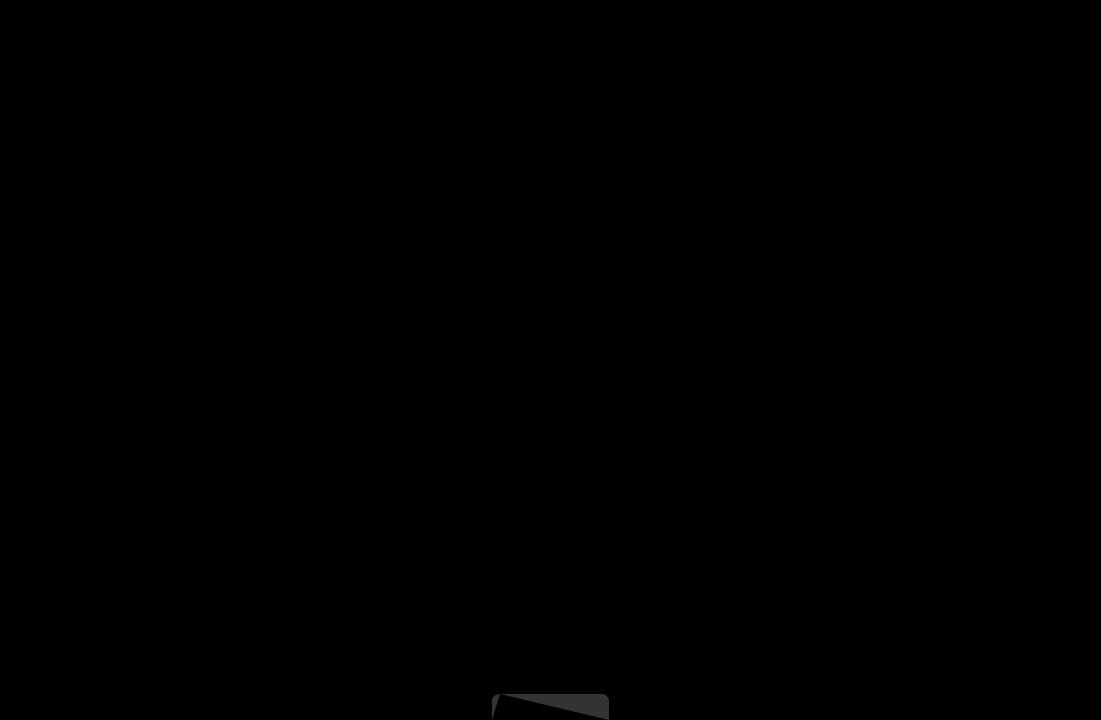
NN Após selecionar Ajuste à Tela no modo HDMI (1080i/1080p) ou Componente (1080i/1080p), talvez seja necessário centralizar a imagem. Selecione Posição e, em seguida, siga as etapas abaixo na tela
Posição.
1.Selecione Posição, e então pressione o botão ENTERE.
2.Pressione o botão ▲, ▼, ◄ ou ►, para mover a imagem para cima ou para baixo.
3.Pressione o botão ENTERE.
NN Se quiser redefinir a posição ajustada, selecione Rest. na tela Posição.
A imagem será ajustada para sua posição padrão.
Português
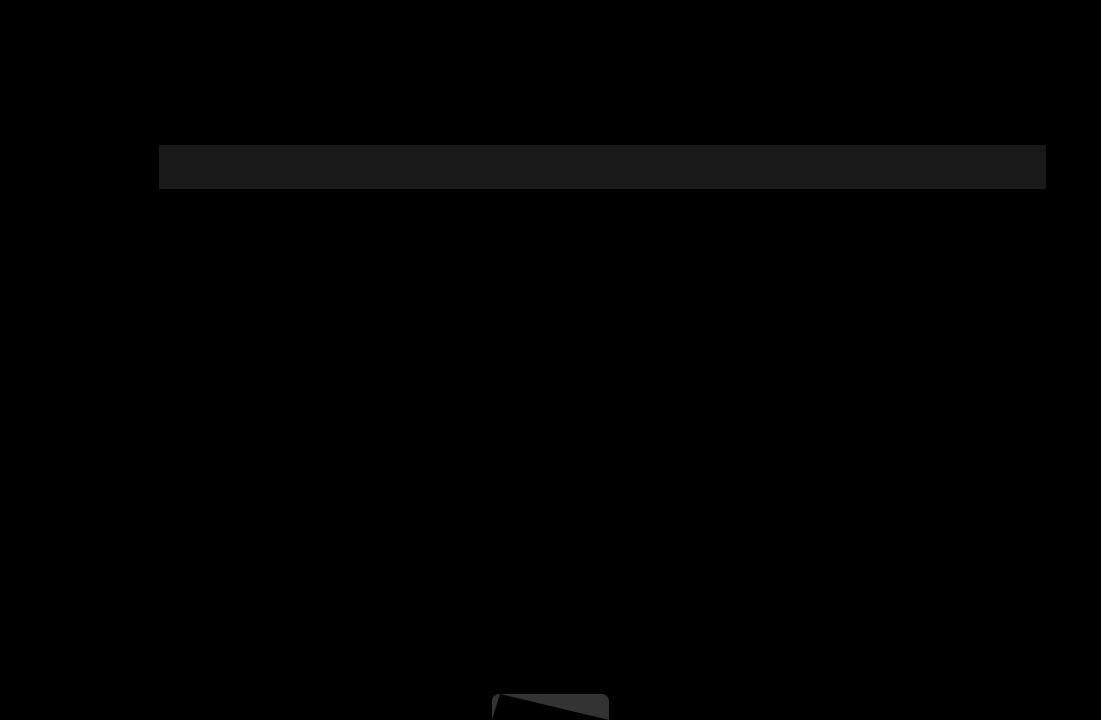
NN
NN
HD (High Definition - Alta definição): 16:9 - 1080i/1080p (1920x1080), 720p (1280x720)
As definições podem ser ajustadas separadamente para cada entrada da TV.
|
Fonte de entrada |
Tamanho da imagem |
|
|
|
|
|
|
|
|
ATV, AV |
16:9, Zoom1, Zoom2, 4:3 |
|
|
|
|
|
|
|
|
Componente (480i, 480p, 576i, 576p) |
16:9, Zoom1, Zoom2, 4:3 |
|
|
|
|
|
|
|
|
DTV (720p, 1080i, 1080p) |
16:9, Ajuste Amplo, 4:3, Ajuste à |
|
|
|
Tela, Smart View2 |
|
||
|
||||
|
|
|||
|
Componente (720p, 1080i, 1080p) |
16:9, Ajuste Amplo, 4:3, Ajuste à Tela |
|
|
|
|
|
|
|
|
HDMI (720p, 1080i, 1080p) |
6:9, Ajuste Amplo, 4:3, Ajuste à Tela, |
|
|
|
Smart View1, Smart View2 |
|
||
|
|
|
||
|
|
|
|
Português

Como alterar as opções de imagem
■■ Configurações Avançadas
OOMENUm → Imagem → Configurações Avançadas → ENTERE
(As Configurações Avançadas podem ser encontradas nos modos Padrão / Filme.)
Em comparação com os modelos anteriores, as novas TVs Samsung possuem imagens mais precisas.
|
NN Quando um PC for conectado, será |
Tom de Preto |
: Deslig. |
► |
|
possível fazer alterações apenas em |
Contr. Dinâm. |
: Médio |
|
|
Gamma e Estabilidade de Branco. |
Detalhes de Sombra |
: 0 |
|
|
●● Tom de Preto (Deslig. / Escuro / |
Gamma |
: 0 |
|
|
Modo Apenas RGB |
: Deslig. |
|
|
|
Escurecido / Mais escuro): Selecione |
Espaço de Cores |
: Nativo |
|
|
o nível de preto para ajustar a |
Estabilidade de Branco |
|
|
|
|
|
|
|
|
profundidade da imagem. |
|
▼ |
|
|
|
|
|
|
|
|
|
UMover EEntrar RRetornar |
|
|
|
• A imagem exibida pode diferenciar-se dependendo do modelo. |
||
|
Português |
|
|
|

●● Contr. Dinâm. (Deslig. / Baixo / Médio / Alto): ajusta o contraste da tela.
●● Detalhes de Sombra: aumenta o brilho de imagens escuras. ●● Gamma: ajusta a intensidade da cor primária.
●● Modo Apenas RGB (Deslig. / Vermelho / Verde / Azul): Exibe as cores Vermelho, Verde e Azul para fazer ajustes de sintonia fina de tom e saturação.
●● Espaço de Cores (Auto / Nativo): ajusta a gama de cores disponíveis para criar a imagem.
|
|
Português
